21世纪经济报道数字经济课题组 实习生何思佳综合报道早上好,新的一天又开始了在过去的24小时内,科技行业发生了哪些有意思的事情?来跟21tech一起看看吧【巨头风向标】1. “华为将全面接管问界销售体系”为不实新闻。
有报道称华为将全面接管问界销售体系,问界所有销售人员将加入华为全资子公司 “深圳慧通商务有限公司”,成为华为的编外员工,换签将在明年全部完成本次换签完成后,华为将进一步控制问界的销服体系,对销售策略、工作流程进行把控。

有关人士回应:为了给消费者提供更好的销售及服务体验,华为将进一步加大直营门店的建设,“华为将全面接管问界销售体系”为不实新闻2. 科大讯飞回应学习机现不当内容:已引入更严格的内容审核机制近日,有家长宣称在自家孩子的科大讯飞学习机中发现了一些违背主流价值观的内容。
对此,科大讯飞董事长刘庆峰回应称,已在发现后第一时间下架内容,并对负责保障内容安全的合作伙伴作出处罚处理,同时内部已经将用于大模型上的内容审核机制放在了学习机上,力求使学习机的内容审核更加严格3. 小米卢伟冰:小米汽车明年发布。
在夏威夷毛伊岛举办的高通骁龙峰会上,小米总裁卢伟冰在现场表示,小米将全球首发搭载高通骁龙8Gen 3处理器的旗舰手机小米新旗舰14将在北京时间10月26日19点正式发布,而小米汽车也将在明年正式发布4. AI初创公司Anthropic卷入音乐版权纠纷。
人工智能企业Anthropic卷入版权争端漩涡:Concord音乐集团(Concord Music Group)、环球音乐集团(UMG)、ABKCO音乐公司共计三家公司,对Anthropic提起侵权诉讼,指控Anthropic在构建和运行人工智能模型的过程中非法复制和传播大量受版权保护的作品,其中也包括音乐的歌词以及出版商拥有控制的作品。
起诉书的附件显示,出版商列出了共计500件侵权音乐作品,以每件最高15万美元的价格要求Anthropic公司支付7500万美元的赔偿金5. 联想首款AI PC 亮相在第九届联想创新科技大会(Lenovo Tech World 2023)上,联想集团董事长兼CEO杨元庆展示了联想首款AI PC、大模型压缩技术、人工智能双胞胎(AI Twin)等一系列人工智能创新科技成果。
此外在大会上,微软、NVIDIA、英特尔、AMD、高通等全球顶级AI科技公司CEO参加大会并发表演讲,同时披露了多项战略合作6. 微信支付联合国家奥林匹克体育中心,发布首个无接触刷掌智慧体育场馆国家奥林匹克体育中心英东游泳馆与微信支付,正式发布微信刷掌智慧场馆。
用户在英东游泳馆开通微信刷掌服务之后,即可体验刷掌进出场、刷掌储物等服务在入场环节,用户可以直接刷掌进入场馆如果用户持有深水证,开通刷掌可直接将深水证与手掌绑定,刷掌通过闸机即可进入深水区,不需要再随身携带证件。
在储物环节,用户可以选择刷掌使用储物柜,更便捷,更高效(北京商报网)7. 快手携手阿里云打造弹性架构作为国内头部短视频应用之一,直播是快手电商的重要业务场景为应对直播秒杀的极端流量峰值,快手容器云联合阿里云打造混合云弹性调度架构。
日前首次大规模应用,成功支撑了百万级别秒杀峰值的计算资源需求这为直播电商技术的发展提供了重要借鉴(财经网)8. 天猫双11预售首小时1300多个品牌增长翻2倍2023年天猫双11开启预售1小时内,成交额同比增长超200%的品牌达1300多个,成交同比超500%的品牌数近700个。
国货美妆成为天猫双11预售最受欢迎的品类之一,底价5198元的iPhone 15也被消费者疯抢,多个商家连夜补货9. 抖音生活服务启动“美好生活发现计划”抖音生活服务宣布推出“美好生活发现计划”,作为“生活服务数字创新提升行动”的重要组成部分,计划在未来一年投入5亿元,帮助商家匹配到更合适的达人,提高经营效率,同时为达人提供更多的带货收入。
10. 三季度中兴通讯营收下滑、盈利能力增强中兴通讯发布2023年三季度财报显示,前三个季度,公司营业收入893.9亿元,同比下滑3.42%;归母净利润78.4亿元,同比增长15.0%;经营性现金流净额达92.6亿元。
虽然从收入表现看,公司出现了同比承压,但从盈利能力方面,中兴通讯的毛利率、净利率在2023年以来的表现整体优于此前年份(个别季度除外),经营性现金流持续增加【上市资本流】小马智行获沙特新未来城1亿美元投资。
小马智行宣布获得沙特阿拉伯王国新未来城(NEOM)及旗下投资基金NIF(NEOM Investment Fund)的1亿美元投资同时,小马智行与NEOM计划在沙特西北部的新未来城成立合资公司,为该地区提供自动驾驶技术解决方案。
本轮融资资金将用于自动驾驶技术全球化研发和运营投入等方向据有关人士透露,其投前估值已达到85亿美元【潮品观察】问界M9订单已超1.5万台据AITO汽车官方,品牌全新旗舰SUV问界M9盲订单量已经超过了1.5万台,虽然还未上市,但它备受外界关注。
余承东在微博上也分享了这一消息,并表示:不仅给M9带来了高端豪华的设计,还把业界领先的华为智能汽车技术,包括鸿蒙智能座舱、华为高阶智能驾驶技术,以及最近关注度很高的智能车灯等,全部都带到这款车里更多内容请下载21财经APP
亲爱的读者们,感谢您花时间阅读本文。如果您对本文有任何疑问或建议,请随时联系我。我非常乐意与您交流。

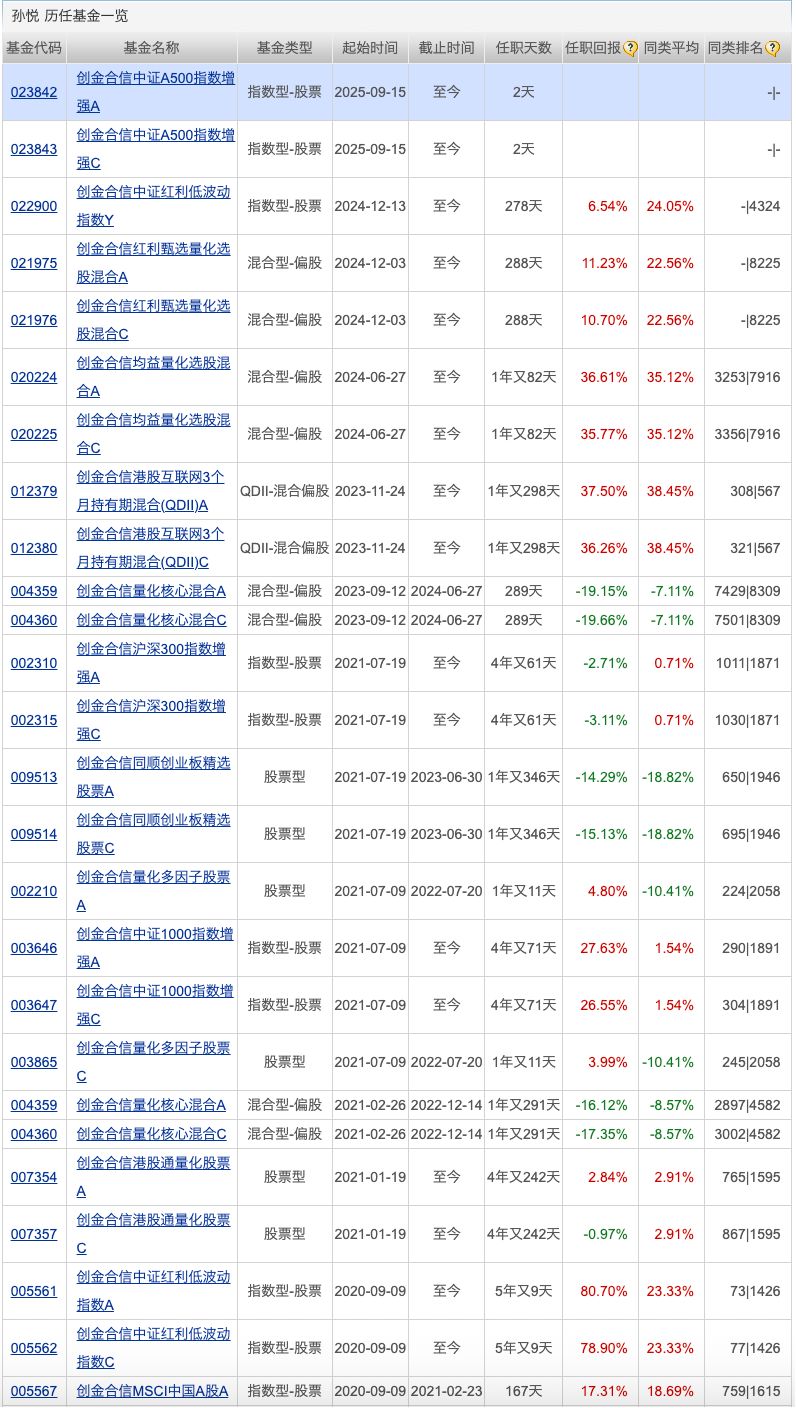
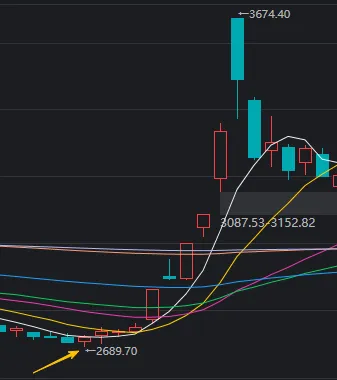
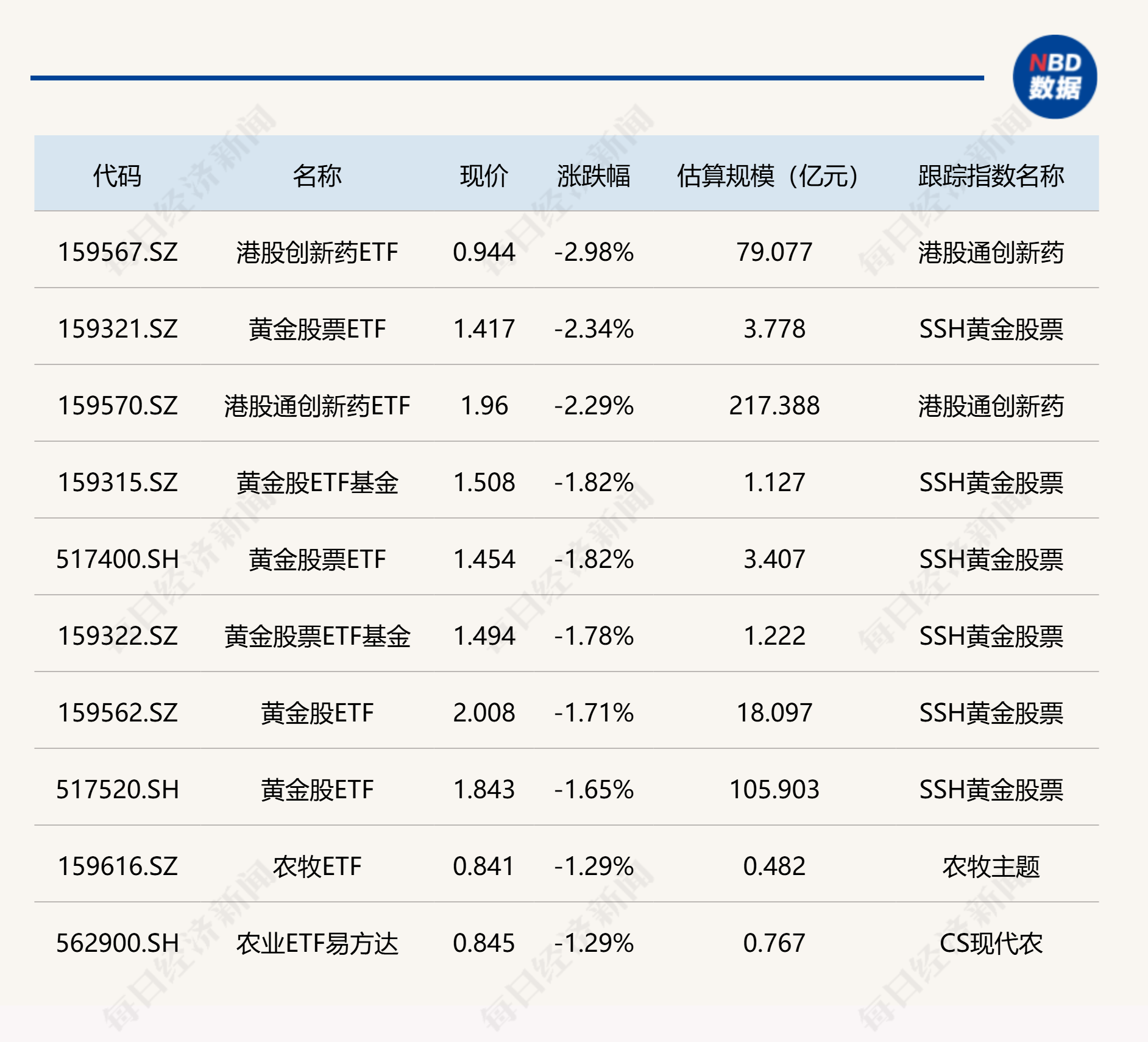



发表评论:
◎欢迎参与讨论,请在这里发表您的看法、交流您的观点。